假如我们有 1000 份格式相同的 Excel 表格,如公司或个人调查统计信息等,格式如下表所示,其中红色部分所在单元格是我们需要提取出的内容。
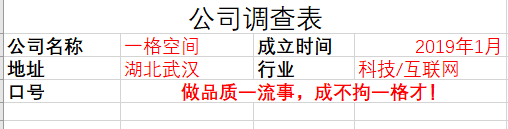
为了便于后续处理,最好的方式是将这 1000 份 Excel 表中对应的单元格提取汇总到一张表中,最终效果如下图所示:

传统方式只能采用编程或者手工逐条复制粘贴的方式,不仅难度大,需要消耗大量时间且很容易产生错误。
针对此,我司悟空流程化数据处理平台上线了批量提取功能,用户只需要将这些相同格式的 Excel 表格上传到平台中的同一个文件夹内,然后选择需要提取的单元格,即可一键将所有表格中的单元格提取并汇总到一张表格中,具体操作步骤如下。
1. 上传数据
创建一个文件夹,并将多份格式相同的 Excel 表格上传到此目录中,注意需要确保此文件夹中的所有 Excel 格式相同,即只包含需要提取的 sheet ,并且每一个 sheet 样式相同。
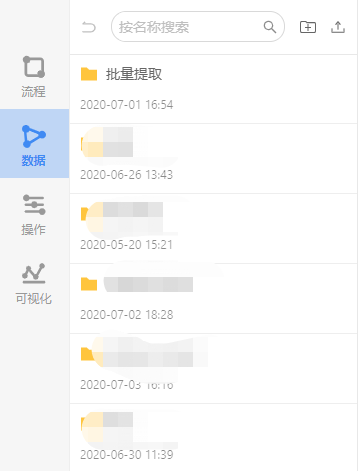
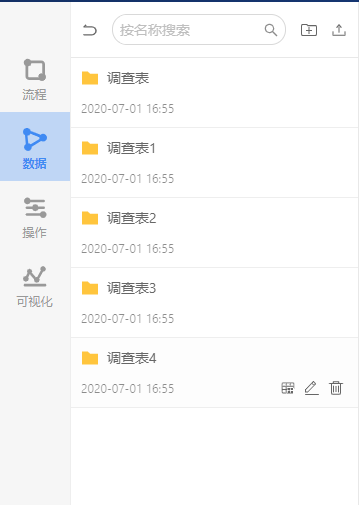
2. 设置提取信息
在上一步创建的文件夹上(批量提取)点击批量提取按钮。
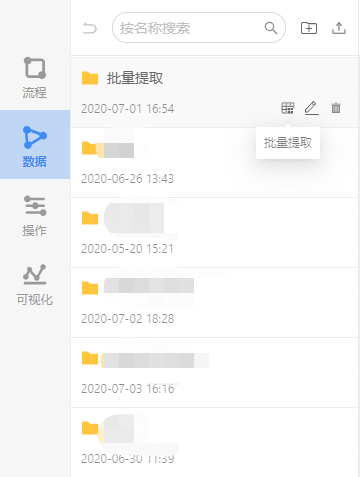
进入批量提取页面
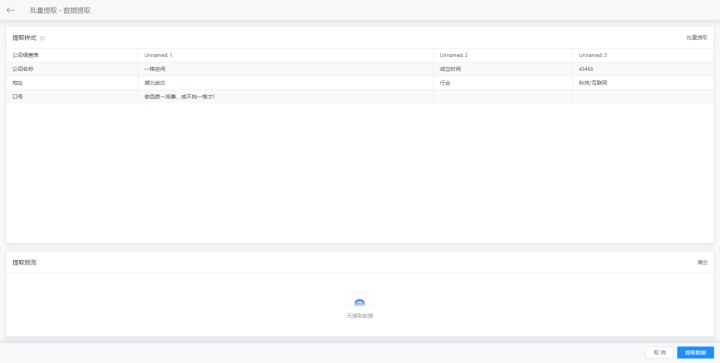
点击想要提取的单元格进行选择,并输入此信息的名称。

可以选择多个单元格进行提取,并可在下方实时预览提取效果,如下图所示:
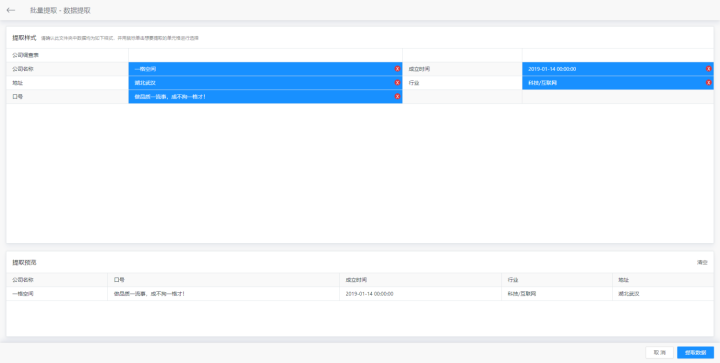
3. 开始提取
选择完毕要提取的单元格后,点击提取数据按钮,会弹出结果数据保存的路径和想要保存的名称,选择保存路径并输入名称即可,如下图所示:
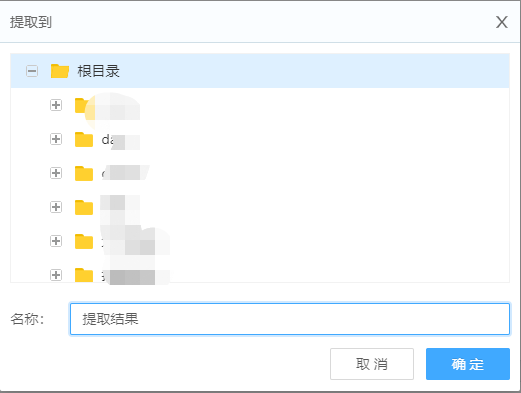
点击确定按钮,系统即会根据选择的单元格和输入的字段名称自动提取文件夹中所有表格,提取结果如下图所示:
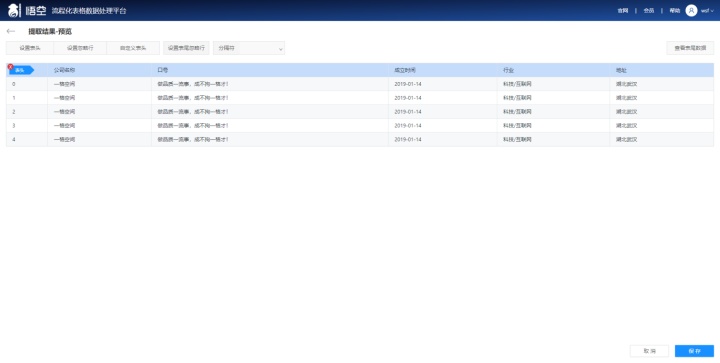
经过以上步骤,系统便完成了批量单元格提取功能,提取后的结果可以继续其他分析操作或可视化。




















 3417
3417











 被折叠的 条评论
为什么被折叠?
被折叠的 条评论
为什么被折叠?








